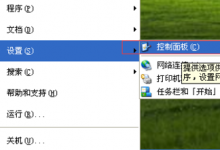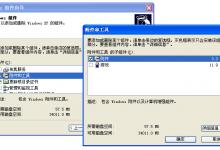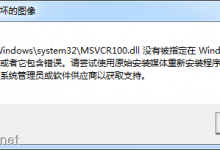windows自带的truetype造字程序怎么使用?
来源:好再见网 2017-04-05 16:51:36
日常中对于一些生僻字,一般都是很难打出来的,如一些地方名、姓名等等,字库都没有记录这些,那么要输入这些字,我们可用到windows自带的造字程序来创造出来,一起来看看
1、点击“开始”菜单,在所有程序中找到“附件”,展开后找到“系统工具”

2、展开系统工具,找到“专用字符编辑程序”,点击打开,然后确定,进入到造字程序


3、为了演示,这里以“冚”字为例,点击窗口,选择参照,可以看到要造的字为上下结构,上面为秃宝盖,下面为山,首先先一个秃宝盖头的字

4、输入一个带秃宝盖头的字,如“军”,选择这个旁边或者带用这个旁边的字,然后确定

5、选中“矩形选项”,框选参照字的中所需要的部分,然后拖动到左边的编辑框



6、同样的方法,再找下面的山字结构,点击窗口参照,输入山字,选山字

7、把山字框选后拖动到左边的编辑框,在边框的四个角点中拖动,调节大小

8、窗口----关闭参照,然后保存字符就可以了!


本文标签: